『電子書籍で副業しよう』と言われても
「自分にはちょっと難しいだろうな…」
と思っている方が多いように感じます。
ですが、決して難しいことではないと断言できます。
それはなぜかというと、、、
僕自身が何もわからない状態から
電子書籍を出してみた結果、
1冊目に出した本から“毎月1万円以上”の収入を得ているという事実があるからです。
これが証拠画像です。
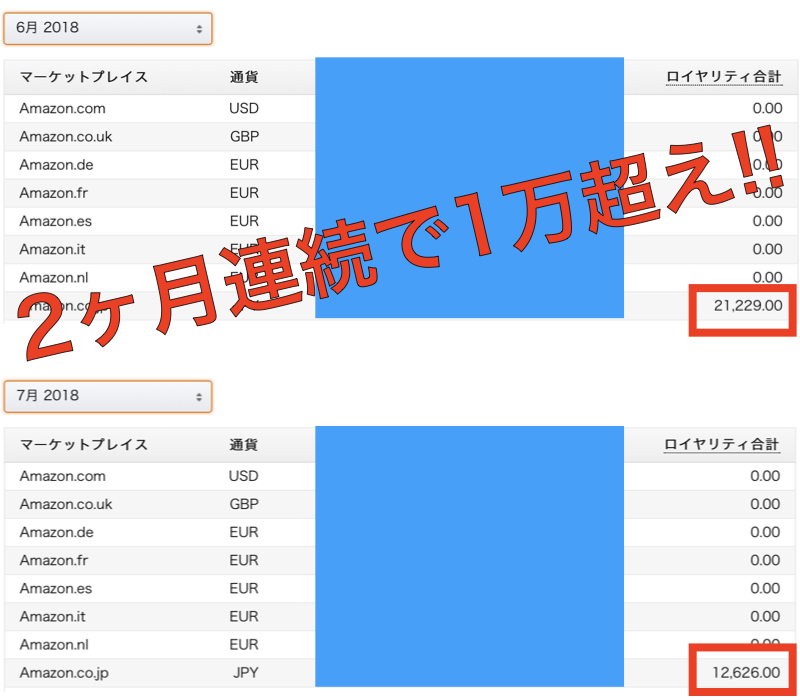
ちなみにこの収益を生み出している書籍はこちらです。
→インターネットビジネス完全暴露バイブル
この記事では、
出版の知識なんて一切ない人間でも、
この記事1つで出版までできるように
その方法をすべてここで公開します。
最新の追記:独立してから3年以上が経過し、たくさんのビジネスを見てきた今だからいえることがあります。それは電子書籍で副業するのはハードルが低くおすすめですが、あくまでも「お小遣い」程度しか稼げないということです。ですので、もっと大きく稼ぎたい方や、脱サラするレベルで稼ぎたい方はこちらのメルマガから詳細をご確認いただければと思います。
目次
【kindle電子書籍出版】で副業がおすすめ!KDP登録方法から稼ぎ方まで丸ごと公開!
ということで、僕がこれまで電子書籍を出す過程でわかったことや経験したこと、そしてポイントについてすべてお話しをしていきます^^
電子書籍で副業という新概念
電子書籍で副業というのは恐らく多くの人の選択肢には入っていないことでしょう。
ですが、先ほど証拠写真を見せたように普通に稼げるので、副業として十分成り立つことがわかったはずです。
しかも、電子書籍を出すには費用は一切かかりません。すべて無料で自分一人で出すことが可能なのです。
 まさき
まさき
今の時代って本当に恵まれていて、この事実に気付きさえすれば、誰でも無料で著者になれる時代なんです。
えーっっっ!?自分が著者になるなんて信じられないよ!
僕もそう思っていた一人でしたが、やってみたら簡単に著者になれたし、そして稼ぐこともできています。
副業のおすすめランキングに入らない理由
作り方をお伝えする前に大事なことを話しますね。
それはなぜ電子書籍での稼ぎ方が副業ランキングに入らないのか?ということ。
これに関しては単純に『知らない』人が多いからです。
“電子書籍で稼げるなんて想像もできない”方が多いので副業ランキングには入らないんですね。
ですが、数年後になると「おすすめの副業ランキングで電子書籍が1位に」なんてことも十分に有り得ます。本当に稼げるものなので。
ここで1つ言えることが、“まだあまり知られていない今がチャンス”だということ。
みんながやり出すと競争が激しくなってしまうので、今のうちにちゃちゃっと電子書籍を出しておくことがオススメですね!
電子書籍での具体的な稼ぎ方
電子書籍での稼ぎ方は2つあります。それぞれについてお伝えしますね。
電子書籍の印税で稼ぐ
今回の記事ではこちらをメインでお話します。多くの方は、有料の本が売れた売上の印税が収入になると思われているはずですが、実はそうではないんですね。
本の売上以上に収入を得られる方法があるんです。
それは「ページ単価」によって稼ぐ方法です。どういうことかというと、1ページ読まれるたびに収益が発生するということです。
これは後ほど詳しく解説しますが、1つ覚えておいて欲しいことは「kindle(キンドル)で出版した時に限り、このページ単価で稼ぐことができる」ということです。
電子書籍から見込み客を獲得して商品を販売して稼ぐ
電子書籍から見込み客(=リスト)を獲得して、そこから商品を売って稼ぐことも可能です。
つまり、電子書籍を集客媒体として使うということですね^^
こちらは、印税で稼ぐ方法以上に大きく稼ぐ可能性は秘めています。
ですが、ここでは一旦割愛しますので、詳細が知りたい方はメルマガをご覧ください。
電子書籍の作り方全て公開します
電子書籍の作り方は至ってシンプルで、やることはたったの3つだけです。
それはKDP(キンドルダイレクトパブリッシング)という電子書籍を出すためのプラットフォームに登録すること・原稿を用意すること・表紙を用意することの3つです。
では、それぞれ詳しく説明しますね。
KDPへの登録
ここに登録しないと電子書籍を出せないのでまずは登録をしましょう。
KDPとは、キンドル ダイレクト パブリッシングの略で意味としては「kindle(キンドル)で出版社を介さず直接出版ができますよ」ということです。
紙の本だと基本的に出版社を通して出すことになります。ですが、無名の一般人が出版社と組んで本を出すことなんて不可能に限りなく近いです。出版社もビジネスでやっているわけなので、出版社に相当なメリットがないと厳しいわけです。
なので、どうしても出版したい場合は自費出版をするしかなかったんです。ですが、こういった場合多額の費用が必要になってしまいます(数百万とか…)
どちらにしても出版をする際のハードルはこれまでは非常に高かったんです。。
ですが、電子書籍はこれまでのそういった概念を見事に覆してくれたんです!出版社通さなくていいし、無料で出せる!神レベルにすごいことなんです(笑)
で、なぜkindleから出版するのかというと、単純に一番稼げるからなんですね!!
電子書籍を出版できるところは、他にもiBooksや楽天Koboなどもあるんです。ですが稼ぐことに注力するなら圧倒的にkindleがおすすめです。
その理由は、、、
※ページ数によって収益を頂くためには、それに伴った申請の仕方があります。それについては申請のところで詳細を解説しますのでご安心をくださいませ!
ということで、KDPに登録していきましょう!
KDP登録方法
まずはこちらからKDPのトップページへアクセスしてください。
→KDPトップページへアクセス!
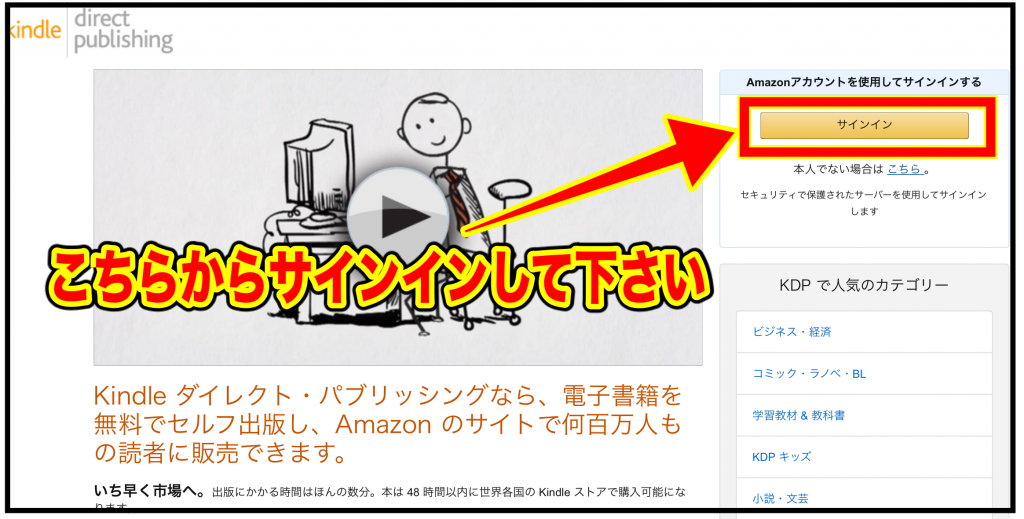
次に画面右上にある「サインイン」をクリックしてください。
ちなみに、まだAmazonのアカウントを持っていない方はサインインできませんので、Amazonのアカウントを取得しましょう(※KDPはAmazonのサービスの1つなんです)
※Amazonのアカウントを持っている方は、すでに登録してあるメールアドレスとパスワードを入力すればログインができます。
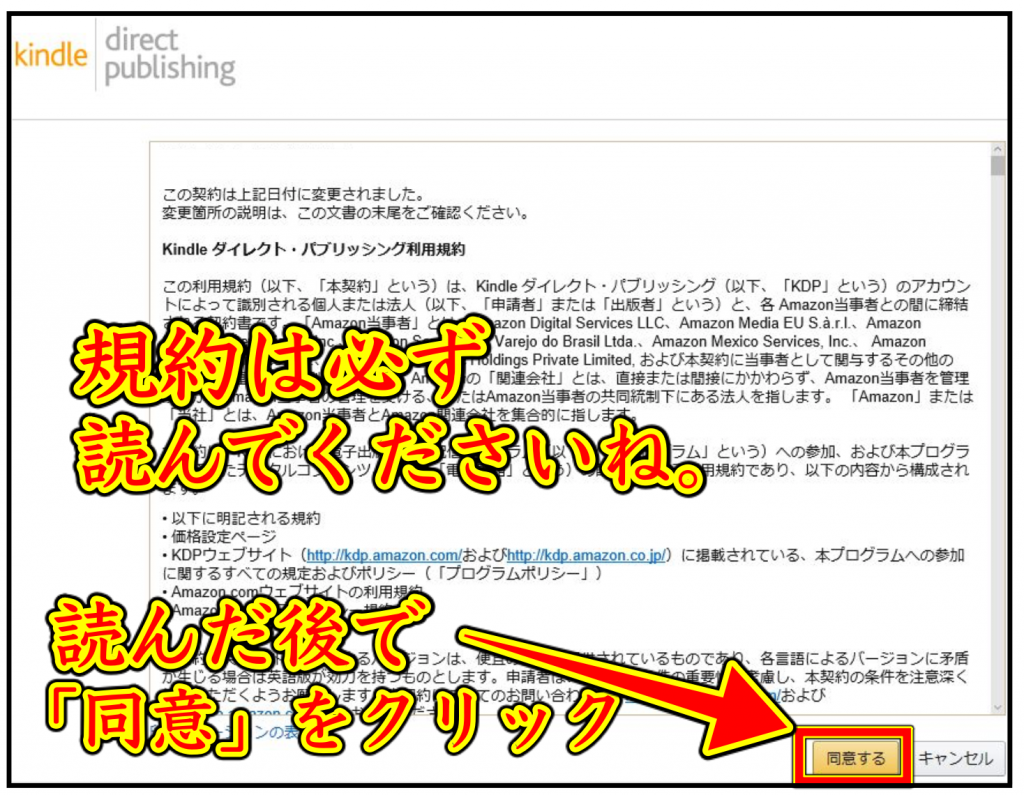
次に利用規約を必ず読んだ上で【同意する】をクリックしましょう。
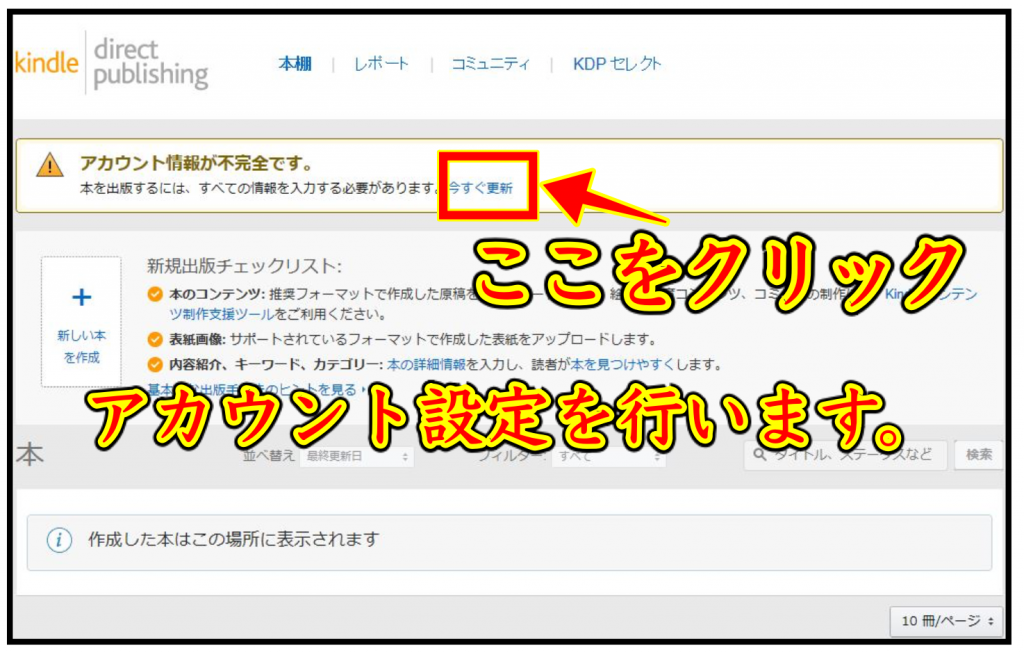
【今すぐ更新】をクリックしてアカウント設定を行います。今表示されているように【アカウント情報が不完全です】出ているうちは本が出版できませんので、必ず設定しましょう。
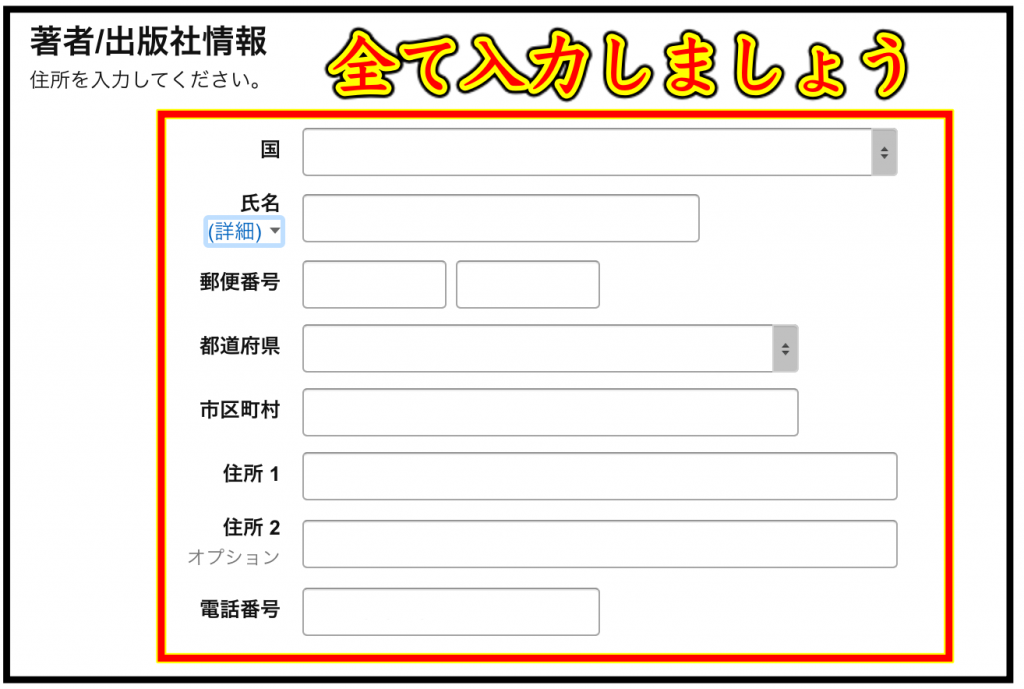
まずは自分の情報をしっかりとすべて入力していきましょう。
これが終われば次は税に関する情報の入力をしていきます。
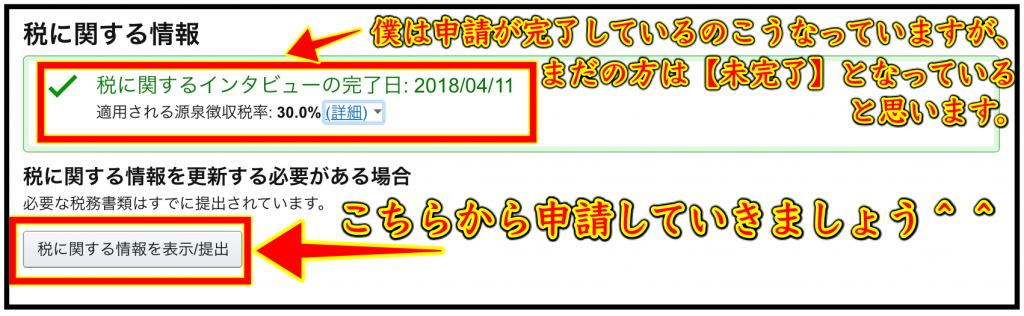
ここからは税に関する質問に答えてきます。言葉だけ見ると難しく感じますが、解説通りにやれば簡単にできます。税に関する申請はちょっとだけ長いですが、頑張っていきましょうね^^
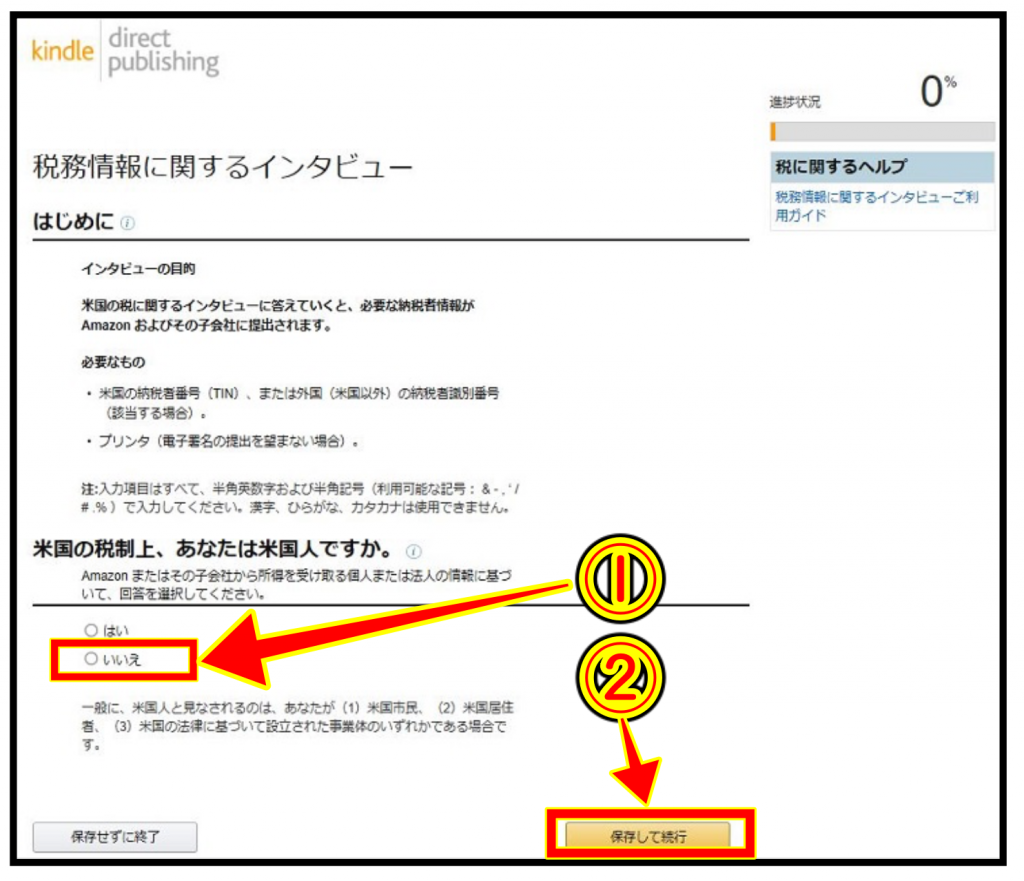
税務情報に関するインタビューということですが、質問されたことにシンプルに回答すれば問題ないです。
「米国の税制上、あなたは米国人ですか?」という質問に「いいえ」で答えて、その後【保存して実行】をクリックしてください。
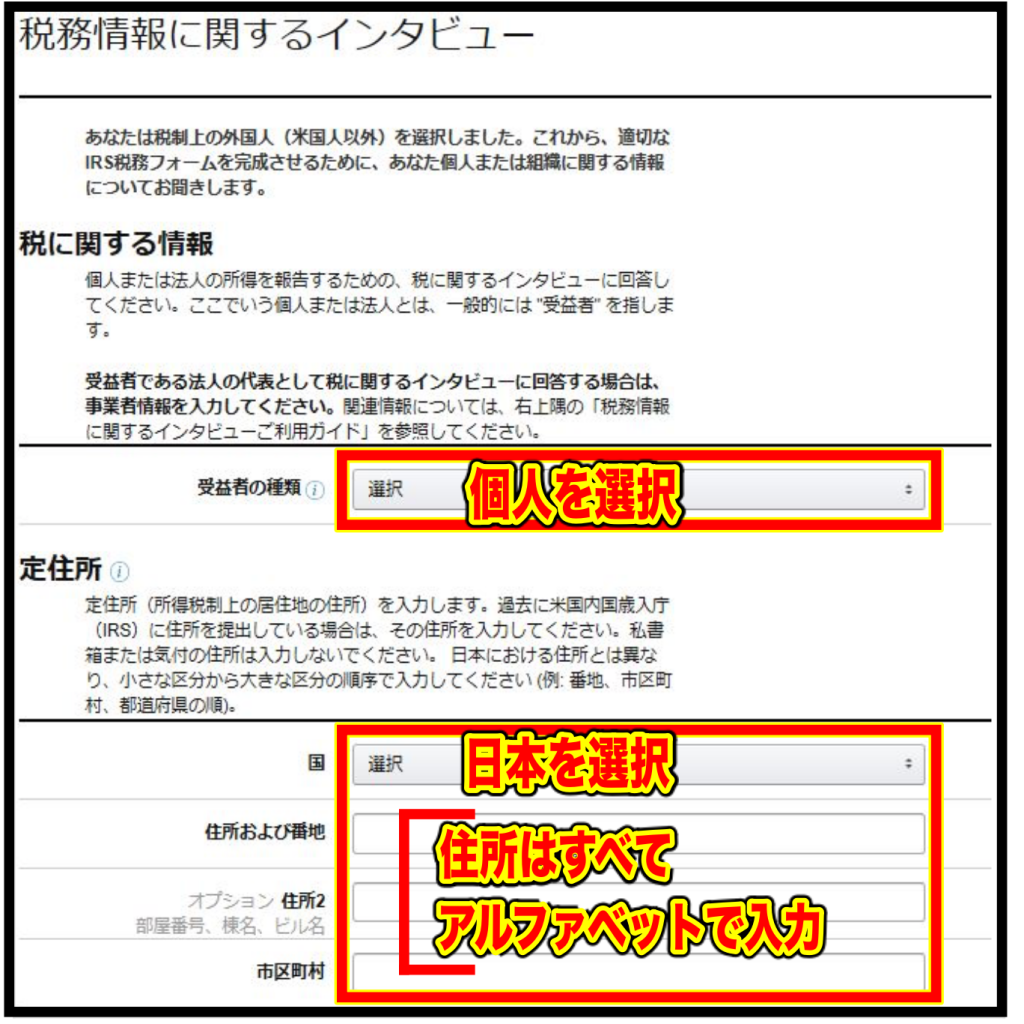
受益者の種類は【個人】選択、定住所の国は【日本】を選択、住所はすべてアルファベットで入力してください。
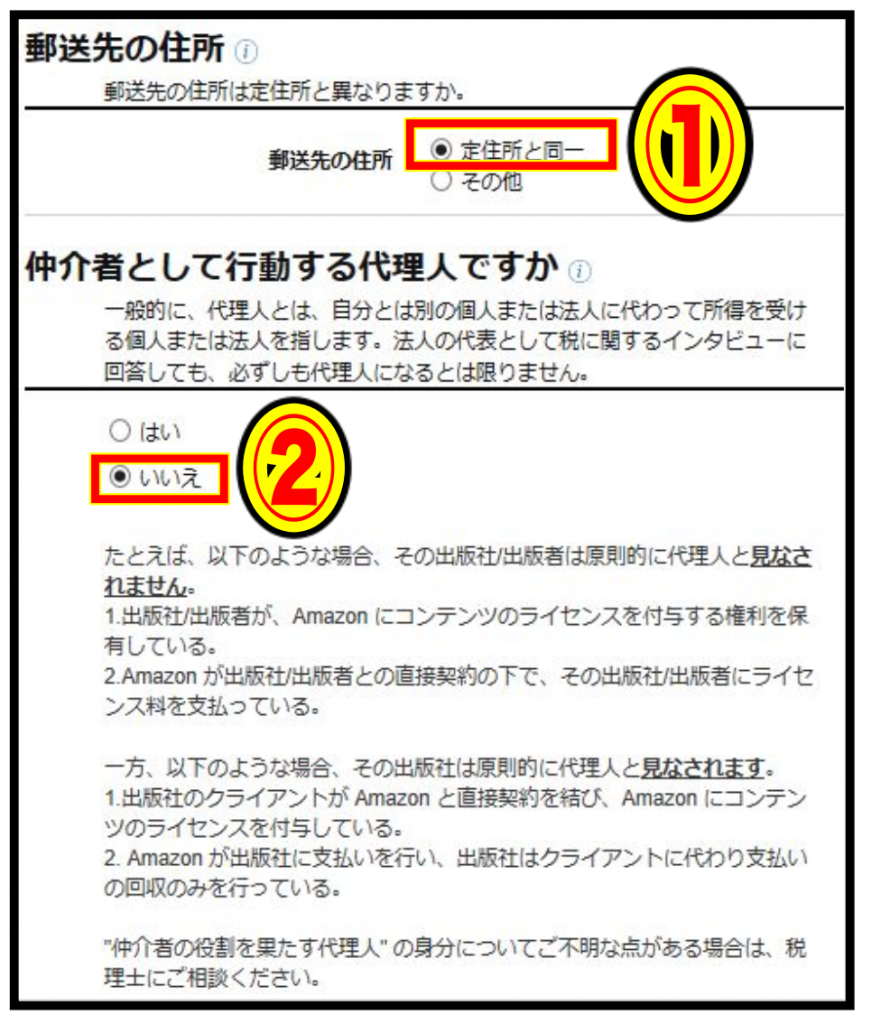
郵送先の住所は【定住所と同一】を選択、仲介者として行動する代理人ですかについては、【いいえ】を選択してください。
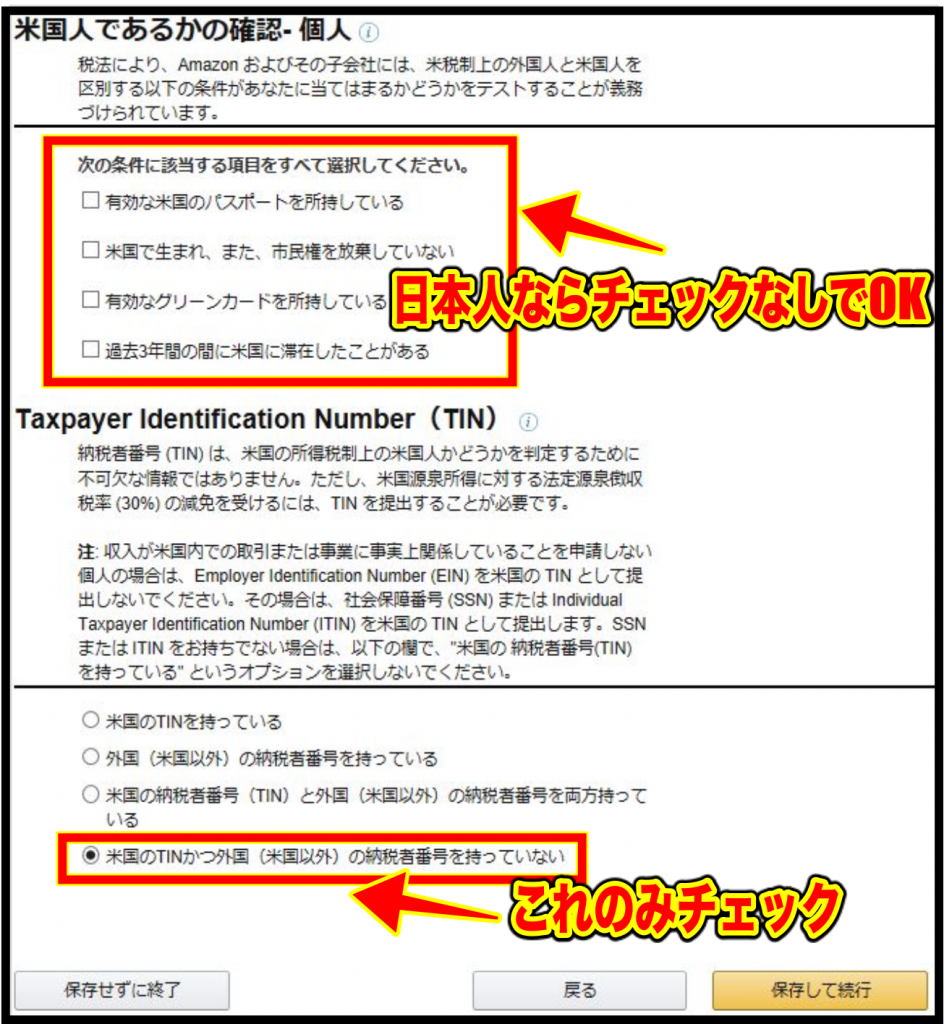
日本在住の日本時ならこれに関しては画像の1箇所だけにチェックで大丈夫です。
すると、これまでに記入していた内容が書類として作成されているので、最終確認を行っていきましょう。
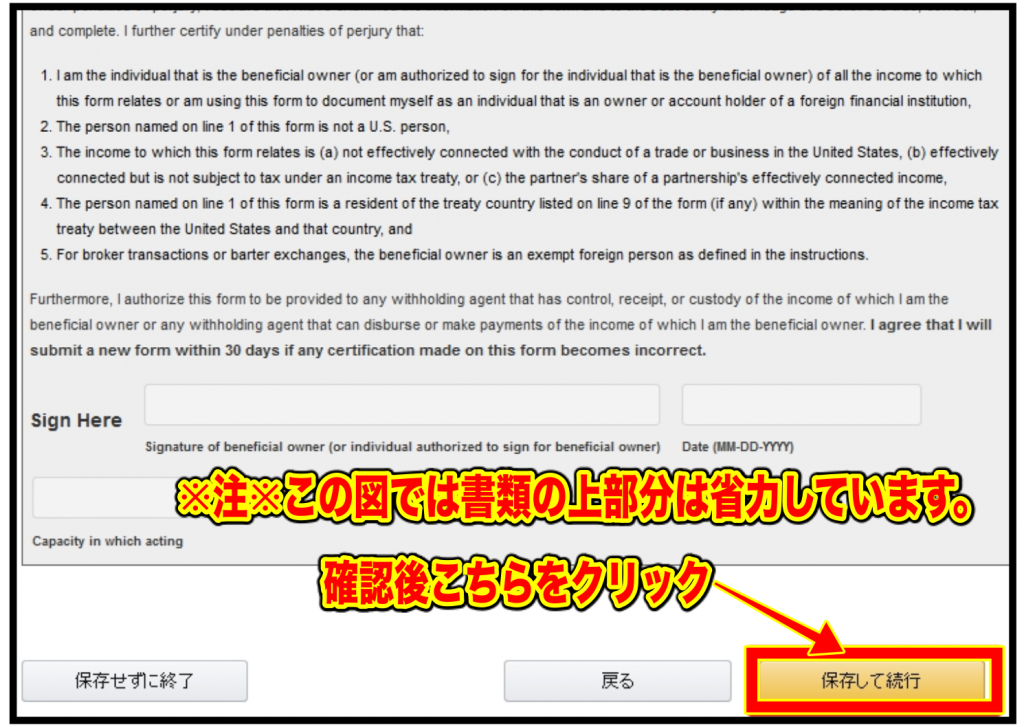
確認できれば【保存して続行】をクリックしましょう。

これについては画像通りに選択すればいいのですが、要は【オンラインで受け取るのか】それとも【郵送で受け取るのか】を選ぶということです。
郵送で受け取る理由は特にないのでオンラインで受け取り、電子署名を提供することに同意でOKです。

電子署名に同意したあとは、全てのチェック項目にチェックを入れましょう。
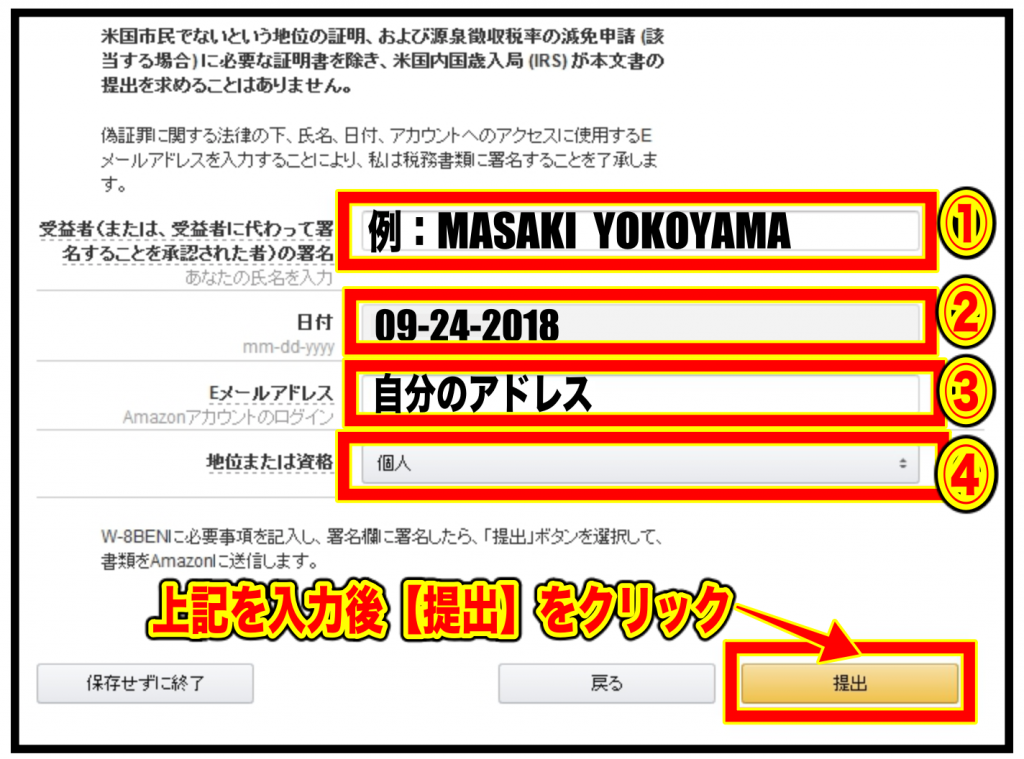
画像のようにアルファベットで名前・日付、メールアドレスを入力し、選択項目から個人を選択後、【提出】をクリック。

これで税金については書類は完了です!お疲れ様です^^ここが一番面倒なところですが、説明した通りにやれば大丈夫だったはずです^^
次に支払いの受け取り方法の設定をしてきましょう。ここまで来ればあと少しです。
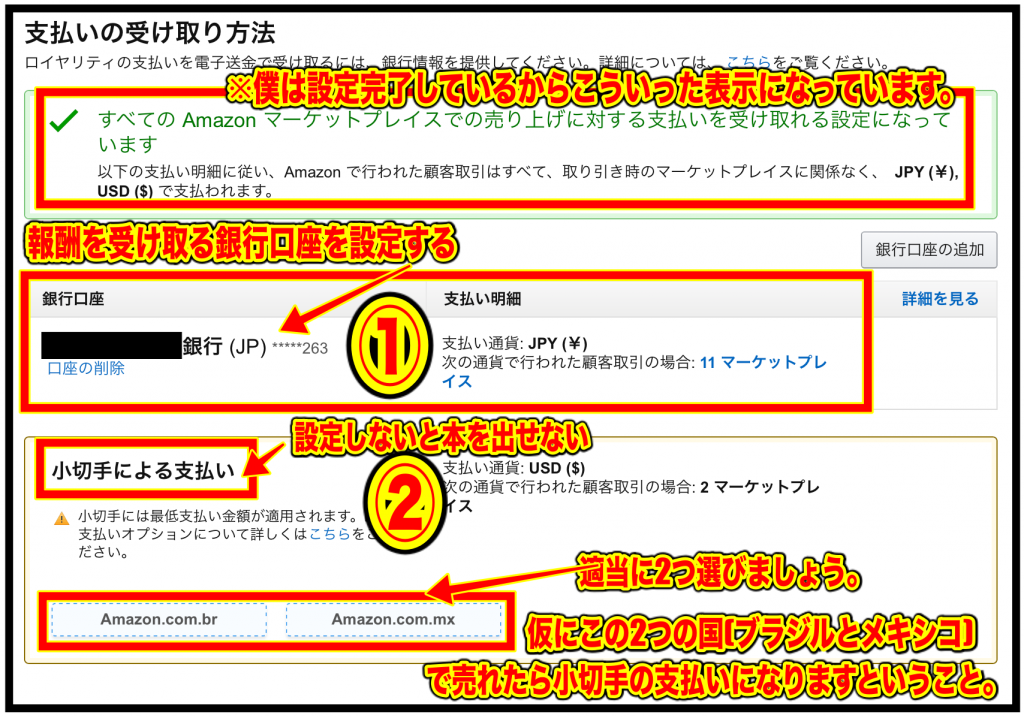
画像のように必要事項を入力していってください。一番したの赤枠で囲んであるところですが、仮にこの2つの国で売れた場合は小切手による支払いになりますよという設定です。
英語で本を書いていなければまず売れることはありませんので、適当で大丈夫です。日本で売れた場合は、設定した銀行口座にきちんと入金がされますので、ご安心ください。僕も最初は不安でしたが問題なくできておりますので!
以上でKDPへの登録申請は完了です!
 まさき
まさき
原稿 (文字数はどれぐらい?)
原稿を用意しましょう。原稿はウインドウズでいうとワード、マックでいうとpagesなどに最初は書いていきましょう。
ちなみに、ワードやpagesに書いた原稿は、電子書籍用(EPUB形式)に変換する必要があります。
変換方法こちら→EPUB形式に簡単に変換する方法
気になる文字数に関しては、電子書籍では特に指定はありません。例えばですが、ブログでも文字数の指定は特にないですよね。これと同じ感覚で電子書籍って出すことができるんですね。
ただ、本のタイトルの内容が本文できちんと伝えられているのか?ということが大事です。
この考えはブログでも同じで「本だからとか、ブログだから…」という考え方は本質からずれています。それでも具体的な文字数の目安が知りたいんです!という方もいるので説明しますと、最低でも1万文字は欲しいところですね。
本の価値を評価するのは「あなたではなく常に読者」です。読者に満足してもらえる本であれば当然、いいレビューが付きます。
いいレビューが付けば本自体が売れやすくなるので、そういったことも考慮して1万文字は欲しいということです^^
表紙(※サイズに注意)
表紙は「本の顔」であり”命”だと言えるほど大事です。
なぜなら、本を読む際の決め手となるのは「表紙」と「タイトル」の2つだけだからです。
あなたも本を読む際に何を元に選ぶのかというと、表紙とタイトルなはずです。なのでこだわって作りましょうね!
ちなみに僕は自分でフリーソフトを使って表紙を作っていますが、自分でできないという方はココナラなどで専門スキルを持った人に依頼するのもありです(この場合もちろん有料になってしまいますが)
ただ、表紙は本当に大事なので、自分で作ってみたけど素人っぽくなってしまう、、、という方は思い切って専門スキルを持った人に任せた方がいいと思います^^
ちなみに表紙のサイズはkindleにこのような表記がありますので、参考にしてくださいね。
MEMO電子書籍の表紙画像の理想的な寸法は、縦と横の寸法比が 1.6:1 です。つまり、画像の幅 1,000 ピクセルあたり 1,600 ピクセルの高さが必要です。特に高解像度の端末で画像の品質を最高にするには、画像の高さを 2,500 ピクセル以上にします。表紙ファイルの理想的な寸法は 2,560 x 1,600 ピクセルです。注: 画像の寸法は 1,000 x 625 ピクセル以上であることが必要です。画像の最大の寸法は 10,000 x 10,000 ピクセルです。
3つの準備ができたらKDPからいよいよ出版
あとは、表紙と原稿(ライブドアブログでEPUB形式に変換したもの)を申請すればいよいよ本を出すことができます!(EPUB形式に変換する方法はこちらをクリック)
それでは、どうやって申請していくかを説明していきますね。
まずはKDPにサインインしてください。
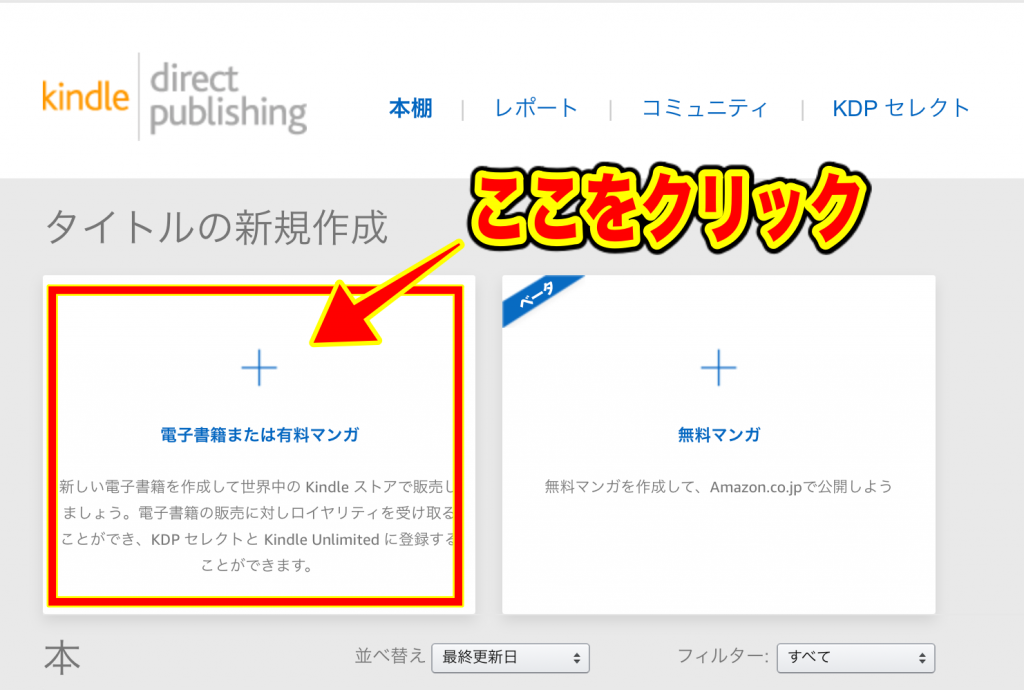
サインイン後、【電子書籍または有料マンガ】をクリックしてください。
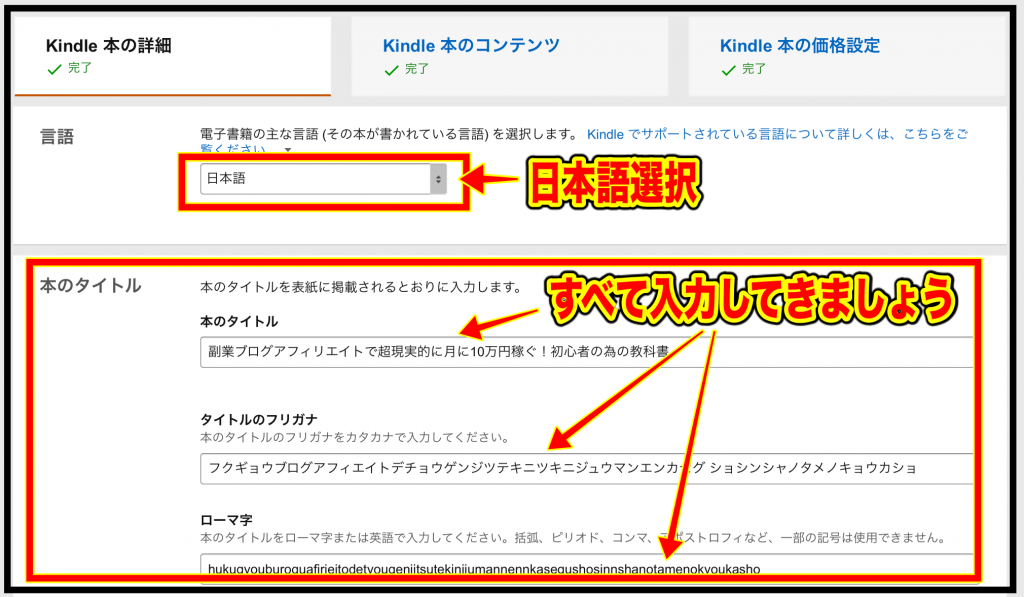
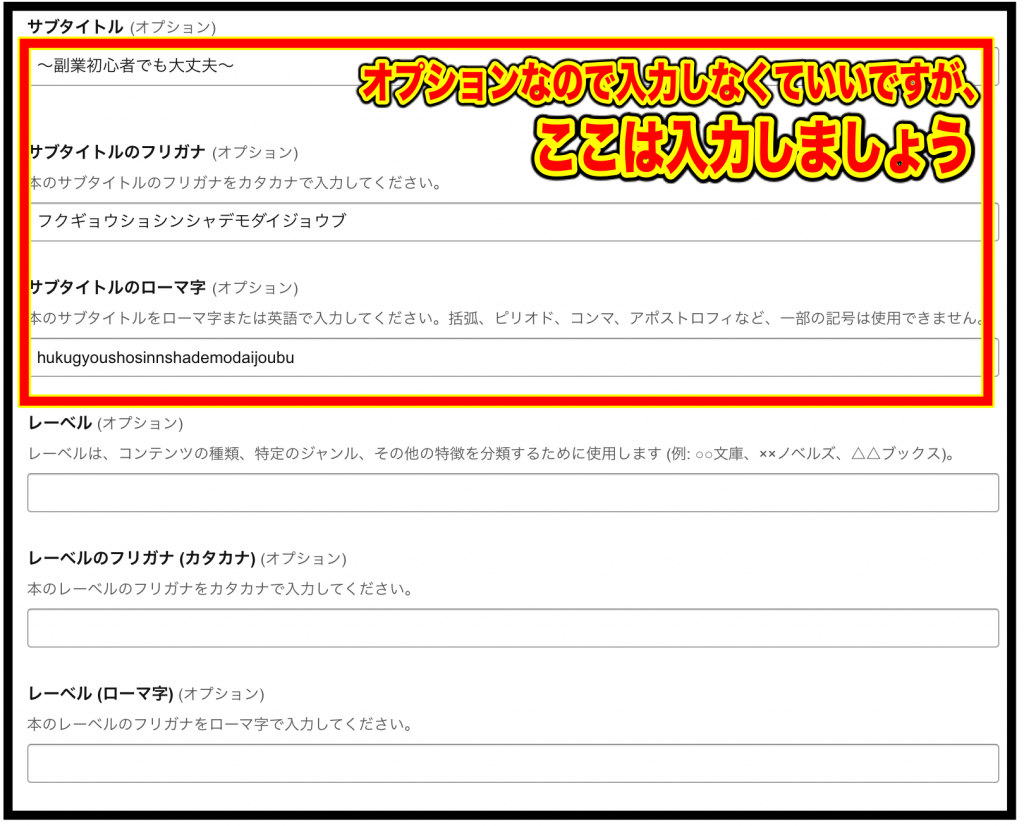
画像の通り全て登録してきます。フリガナとローマ字で入力するところは指定通りにちゃんと入力していきます。僕が入力していないところは入力しなくても大丈夫です。
ここから先は入力してもしなくてもどちらでもいい項目が続きます。入力をするとしたら【著者】のところです。ペンネームで本を出版したい場合はこちらをペンネームに変えてくださいね。指定通りに入力すれば大丈夫です。
次が大事です。
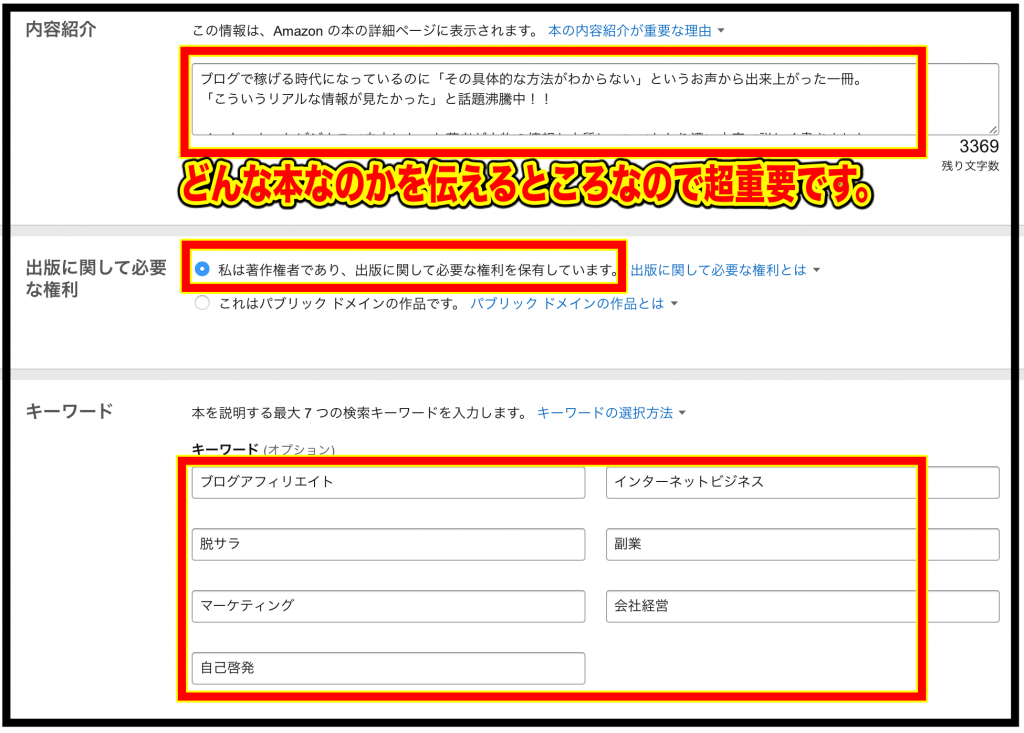
【内容紹介】は大事です。本は買わないと中身は見えないので、ここを見て買うかどうかを検討する人もいますからね。
【出版に関して必要な権利】のところは必ず【私は著作権者であり〜】を選択します。
【キーワードは】は本が検索されやすくするために使いますので、本に合ったキーワードを必ずつけてくださいね。ちなみにキーワードについては以下のような表記がありましたので、参考にしてください。
検索キーワードは、読者が Amazon サイトを閲覧するときに本を見つけやすくするものです。本の概要や内容を示すキーワードや短い語句を入力できます。キーワードを指定するときは、その本をさまざまな切り口から探してもらえるようにするために、本のタイトル、カテゴリー、内容紹介と重複しない単語を選ぶことをお勧めします。特定のキーワードは使用禁止となっており、そのようなキーワードを指定すると、本の販売が停止される場合があります。KDP のキーワードのルールの詳細はこちらをご覧ください。
必ずキーワードを選定する前に、使用禁止なものがどういったものかを確認してください。
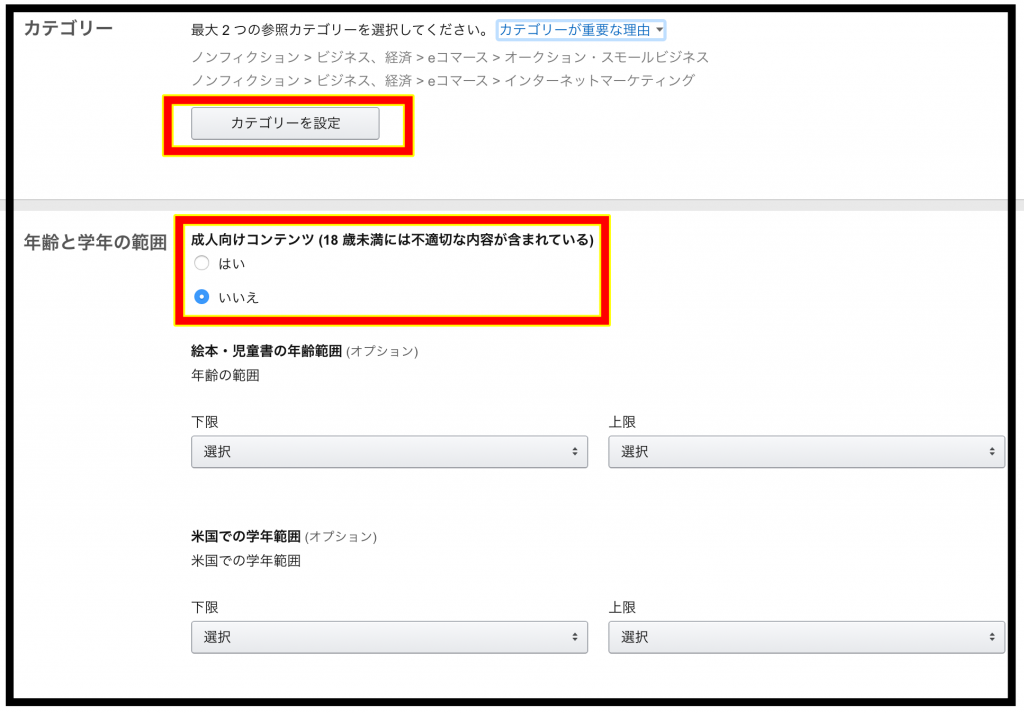
次に【カテゴリー】を2つ選定します。こちらのカテゴリー選定も重要で、あなたの本の内容に合ったカテゴリーを選びましょう。成人向けコンテンツについては多くの場合がいいえで大丈夫です。
これが終わったら、右下の【保存して続行】をクリックしてください。
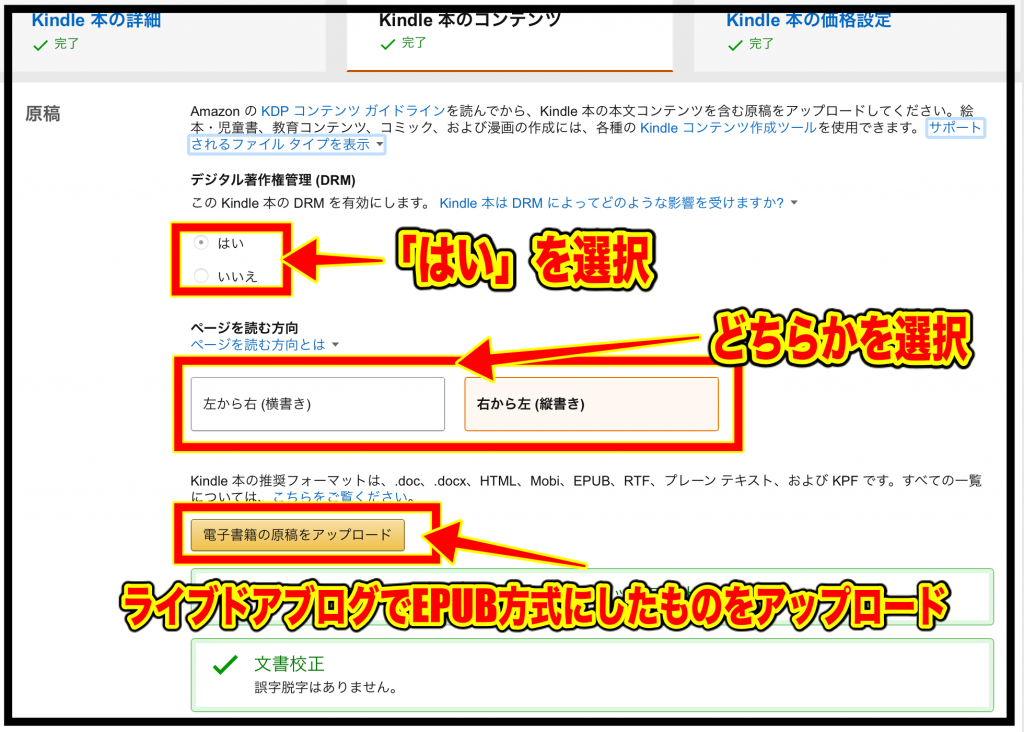
デジタル著作権管理(DRM)のところは【はい】を選択。ページを読む方向は自分の本に合った読む方向を選択。電子書籍の原稿をアップロードをクリックして【ライブドアブログでEPUB方式に変換したファイルをアップロード】します。
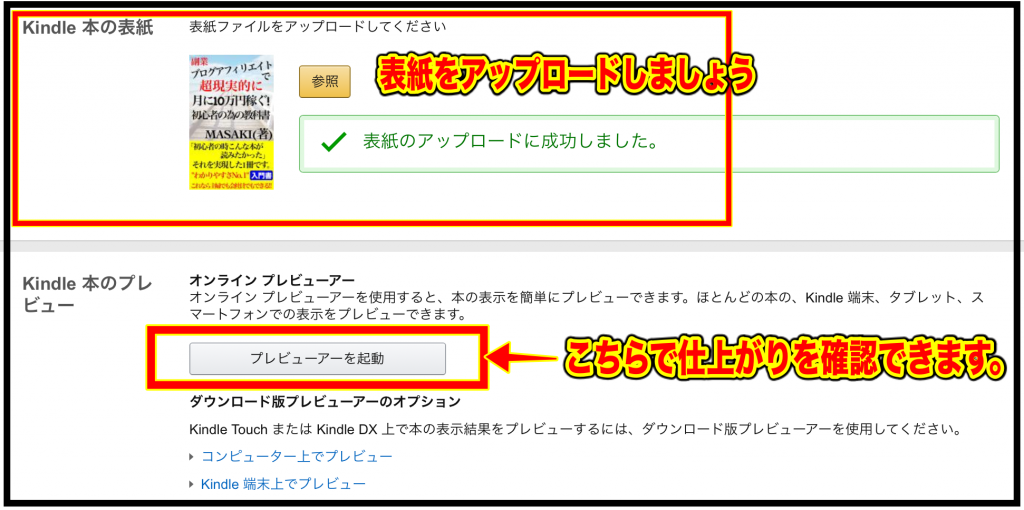
表紙をアップロードしましょう。次に赤枠で囲んでいる【プレビューアーを起動】をクリックして本の仕上がりをチェックしてください。
プレビューアーを起動するの下にある【kindle電子書籍ISBN】は特に入力する必要はありません。
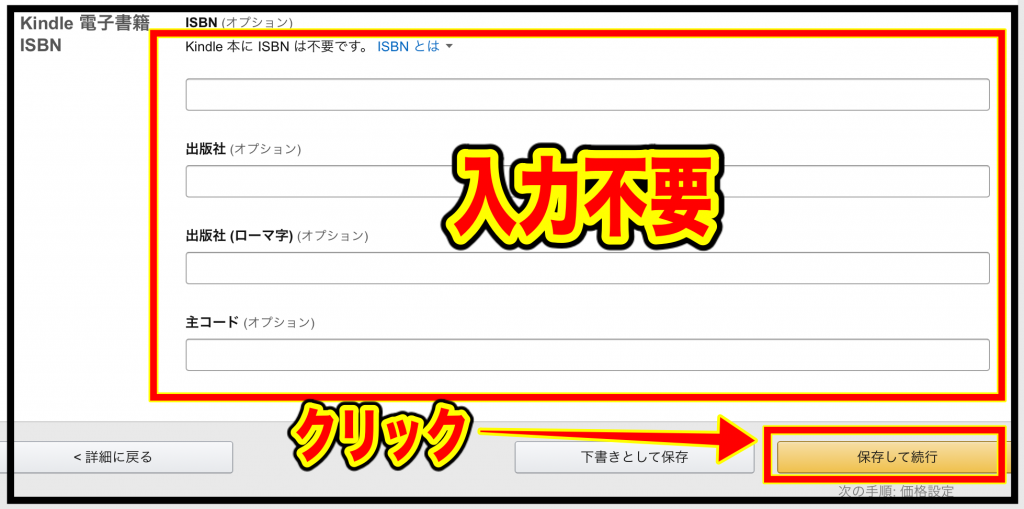
ここは重要です。
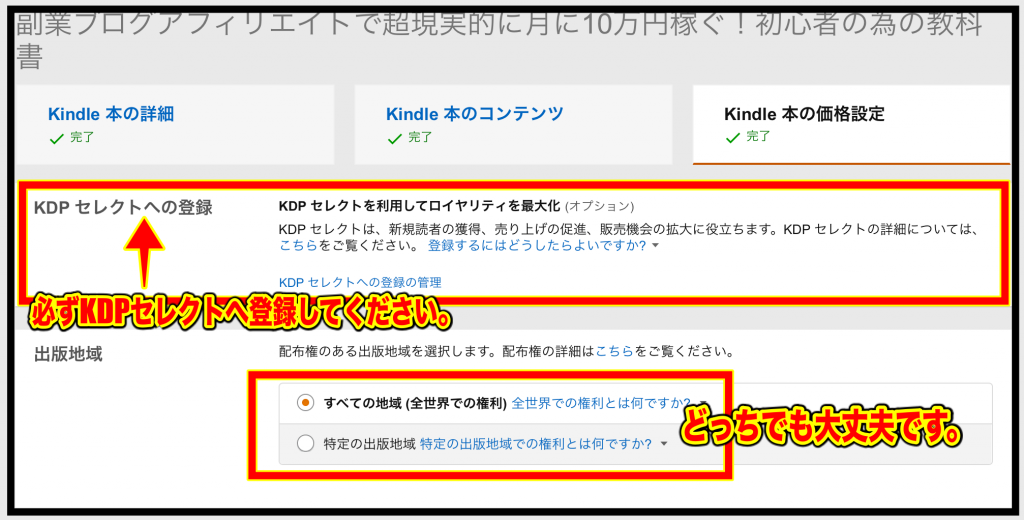
必ず【KDPセレクトへの登録】を行ってください。登録をすることで本の無料キャンペーンなど販売促進に役立つ機能を使うことができます。出版地域に関してはどちらでも大丈夫です。
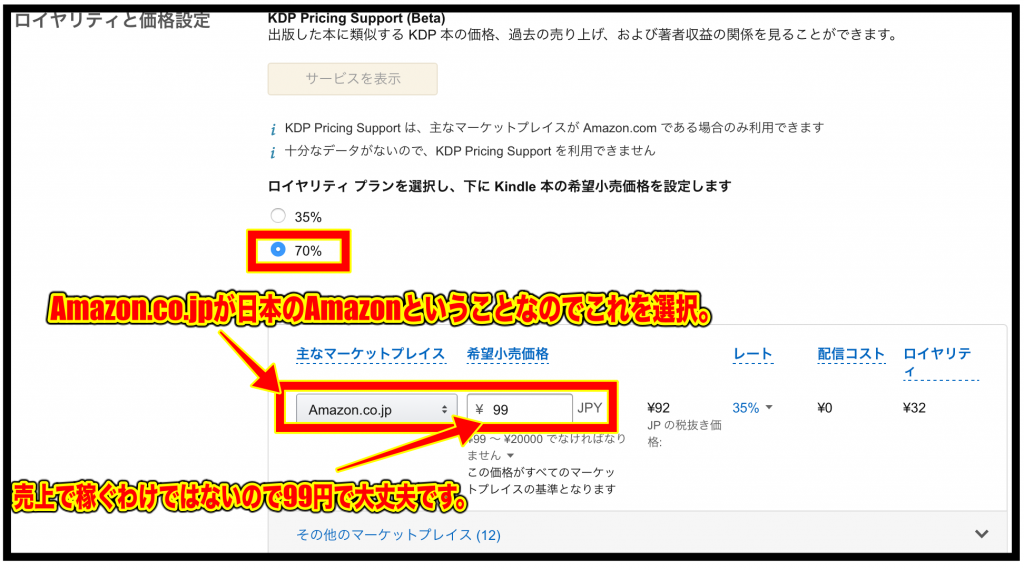
画像の通りに【70%】を選択。本の値段は自由に設定しますが、本の値段が高ければそれなりの質も求められます。なので、最初は最安値の99円で出してみることをおすすめします。
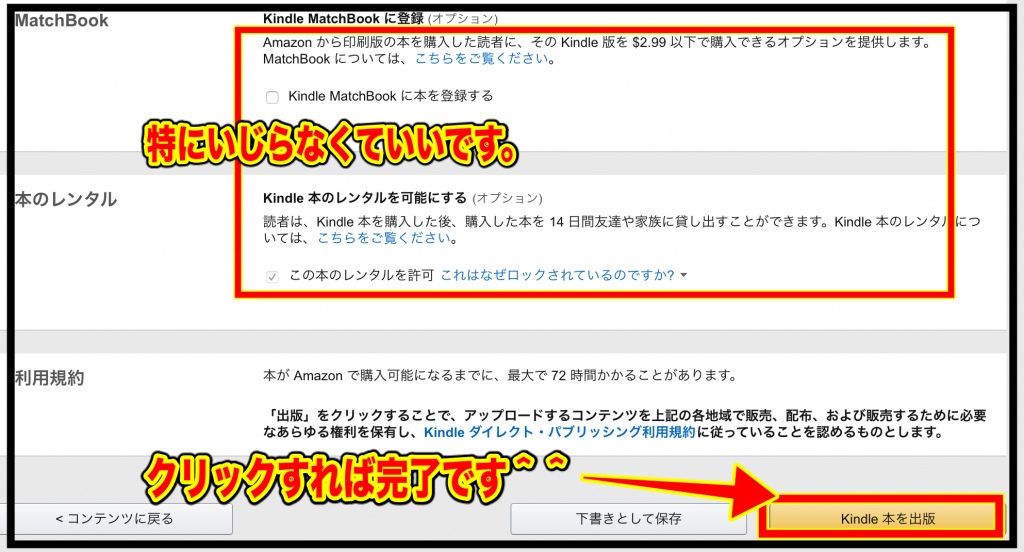
あとは【kindle本を出版】をクリックして出版されるのを待つだけです!!!!
 まさき
まさき
まとめ(動画でポイント話しています)
最後にこちらの動画をご覧ください。
いかがでしたでしょうか?この記事と動画を見て、自分一人でも電子書籍が作れそうだなと感じて頂ければ幸いです。
正直なところ、最初の1冊は少し大変かもしれません。新しいことをやるのって何をするにしても少なからずエネルギーを使いますからね。
ですが、1度出すという経験をすれば2冊目以降とても楽に出せるようになります。これは僕の経験上からも言えることですし、同じ経験をしている人もそう言っていますから。
あとは1冊出すだけで、作品を作り上げたことから自信にも繋がります。
こういう経験って本当に大事です。
仮に1冊目であまり稼げなかったとしても、その原因を分析して2冊目以降に活かせばいいだけです。なんていったって無料で出せるのでリスクなんてないですし、分析して改善案を考えるということから本当にたくさんのことを学べるし、進化できるんですよ!
そうやって何冊か出せば、気づいたら不労所得が自分の銀行口座に勝手に振り込まれているはずですので、ぜひチャレンジしてきましょう^^



コメントを残す